Dijital foto düzenleme sanatı, yalnızca yaratıcılık değil, etkili teknikler ve yöntemler hakkında bilgi de gerektirir. Anahtar tekniklerden biri doku üst üste bindirmedir. Bu teknik, fotoğrafları görsel olarak geliştirmeye ve görüntüdeki öğeler arasında daha derin bir bağlantı kurmaya olanak tanır. Bu kılavuzda doku üst üste bindirme tekniğini Photoshop programında etkili bir şekilde nasıl kullanabileceğini göstereceğim.
En önemli noktalar
- Doku üst üste bindirme, bir görüntüde öğelerin entegrasyonu için kritik öneme sahiptir.
- Akıllı nesnelerin kullanımı düzenleme sürecini optimize eder.
- Gaussian bulanıklaştırıcı, ince yapıları kaldırırken renkleri korur.
- Ton ve aydınlatma ayarları, uyumlu kompozisyonlar için önemlidir.
Adım Adım Kılavuz
Dokuların Hazırlanması
Doku üst üste bindirme işlemine başlamak için öncelikle düzenlemek istediğin resmi aç. Üzerinde uygulamak istediğin iki farklı dokuya sahip olduğundan emin ol. Esneklik arttırmak için, resim katmanını bir akıllı nesneye dönüştür, bu henüz yapılmadıysa.
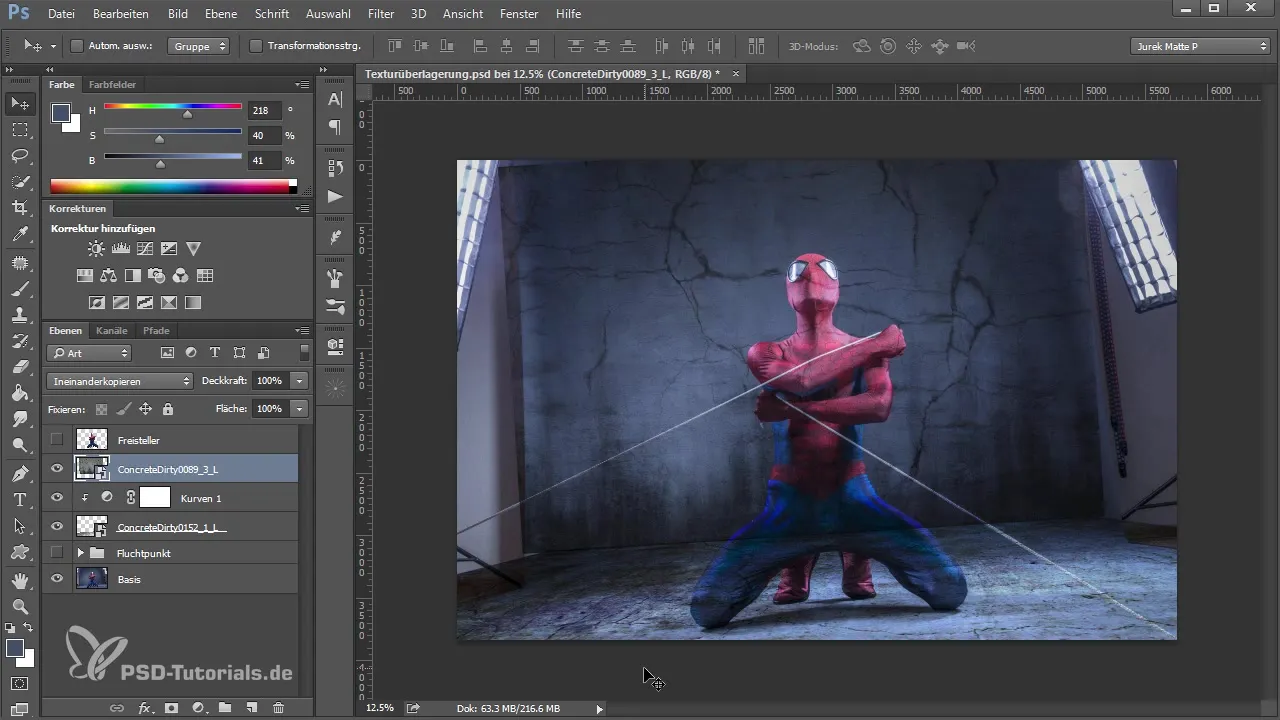
Gaussian Bulanıklaştırıcının Uygulanması
Resmin akıllı nesne olarak hazır olduğunda, filtrelere gidip Gaussian bulanıklaştırıcıyı seç. Doku yapılarını minimize etmek ve yalnızca tonları korumak için güçlü bir bulanıklaştırma uygulayın.
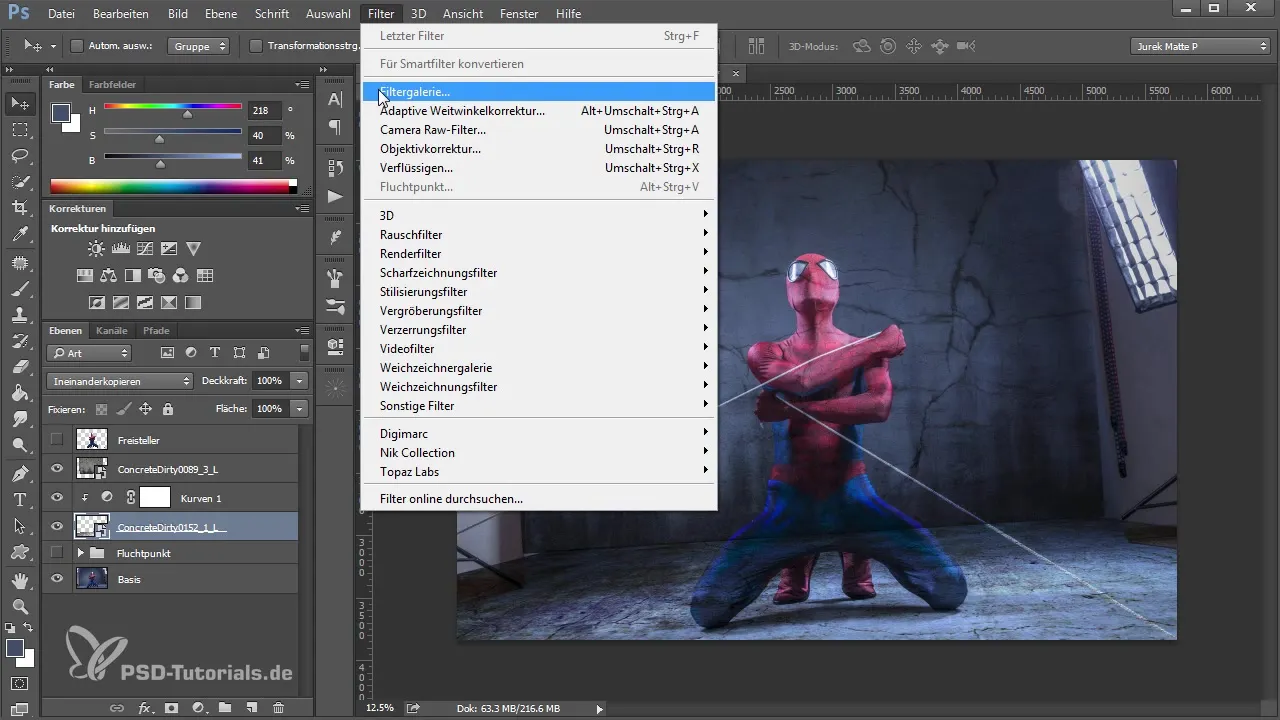
Filtre Maskesinin Tersine Çevrilmesi
Bulanıklaştırıcı uygulandıktan sonra otomatik olarak bir filtre maskesi oluşturulur. Maskeye tıkla ve tersine çevir (CMD/CTRL + I). Bu, bulanıklaştırmanın başlangıçta görünmez olmasına neden olur.
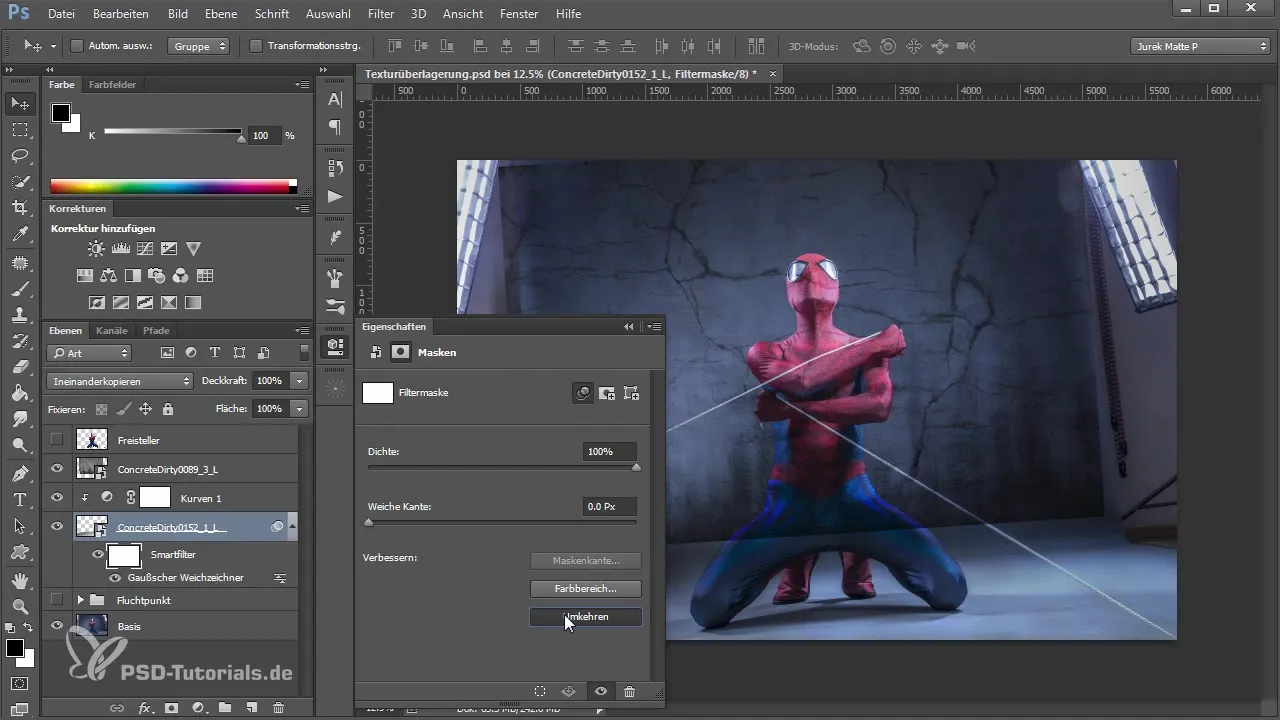
Maske ile Boyama
Şimdi heyecan verici kısma geldik: Fırça aracını %100 opaklık ve yumuşak bir fırça ucu ile ayarlayarak maskeye beyaz renkle boyama yap. Modelin kenarlarını kaybetmemek için fazla baskı yapmamaya dikkat et. Amaç, dokuyu modelle yumuşak bir şekilde birleştirmektir.

İkinci Doku için Tekrar
Şimdi ikinci dokuya geç. Bu doku da akıllı nesne olarak uygulanmalıdır. Bulanıklaştırma ve maske ile boyama işlemini tekrarlayın. Sanatsal yönergeler ve dokular, ilk doku ile benzer bir şekilde birleşir.
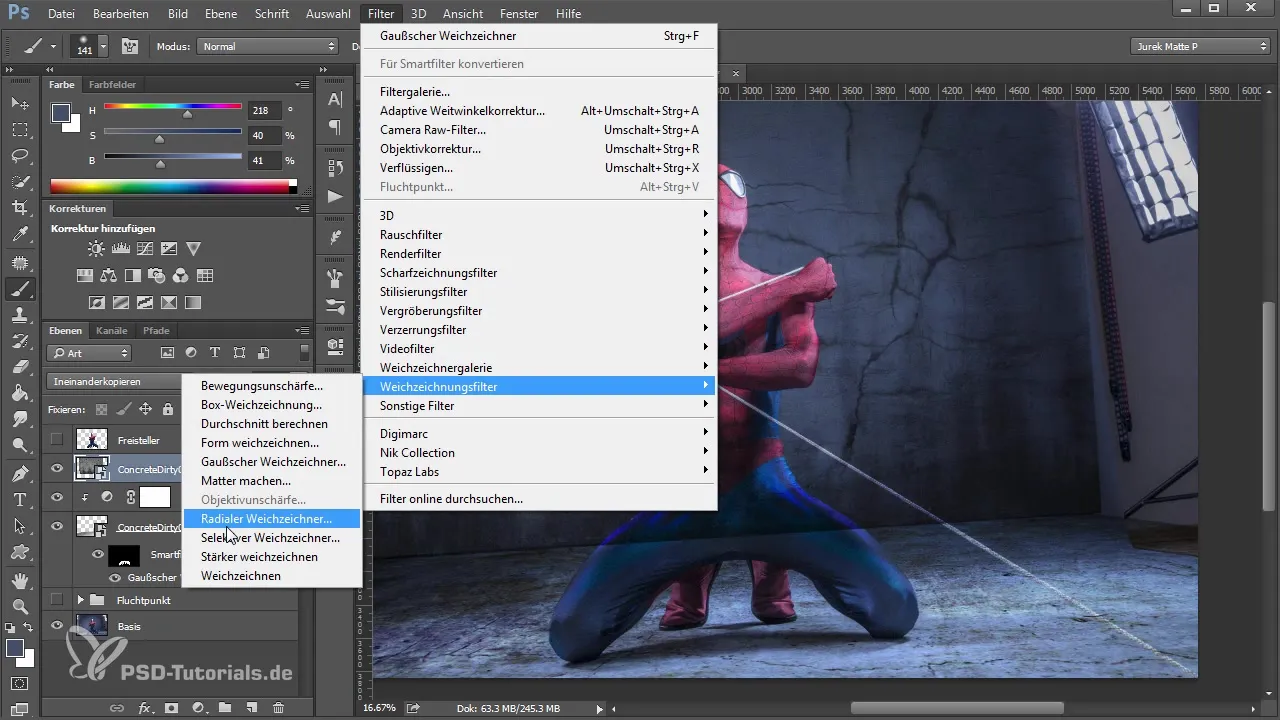
İlerlemelerinizin Karşılaştırılması
Önceki maskeyi görünür hale getirerek, şu ana kadar olan ilerlemeni göster. Dokuların üst üste bindirilmesiyle ortaya çıkan renk görünümüne dikkat et. Bu uyumlu ayar, kompozisyonun görsel kalitesi için kritik öneme sahiptir.
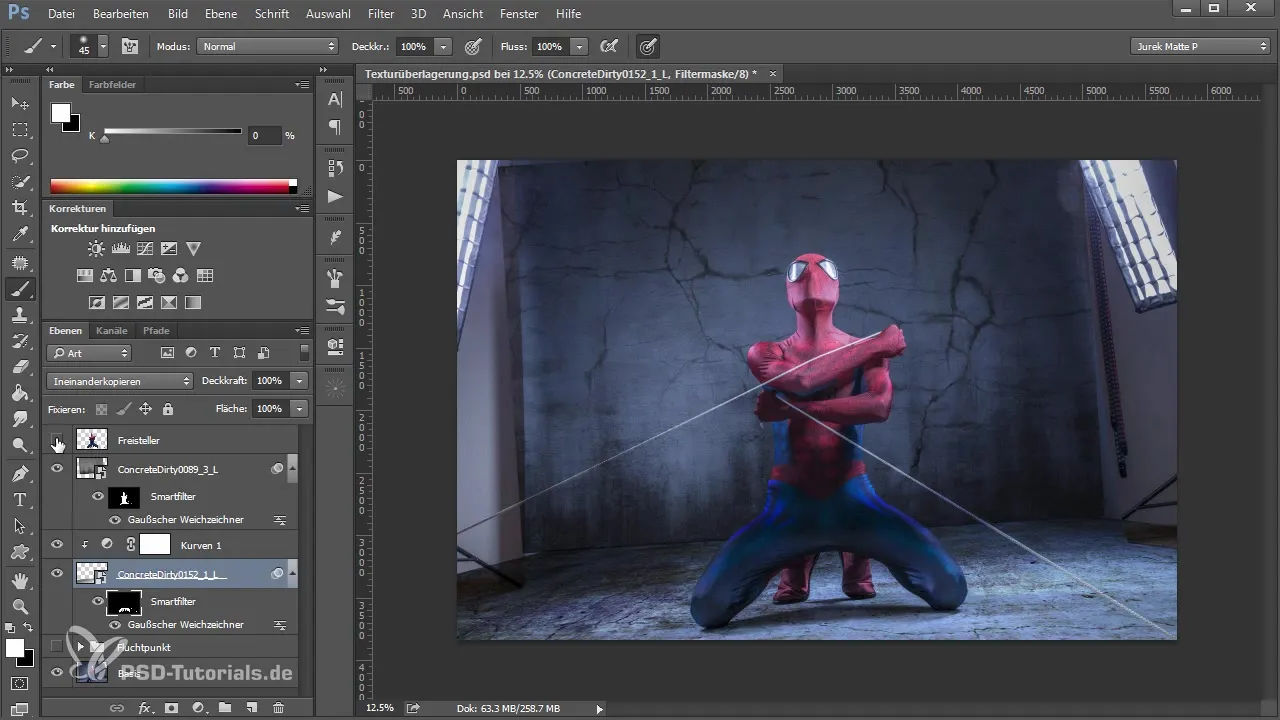
Kesitlerle Alternatif Yaklaşım
Alternatif bir yaklaşım, modelin bir kesitini oluşturarak dokuları doğrudan buna uygulamaktır. Bu, istenmeyen yapıların oluşmasını engeller. Ortam ile model arasındaki renk bağlantılarıyla deney yaparak kesintisiz bir görünüm elde etmeye çalış.
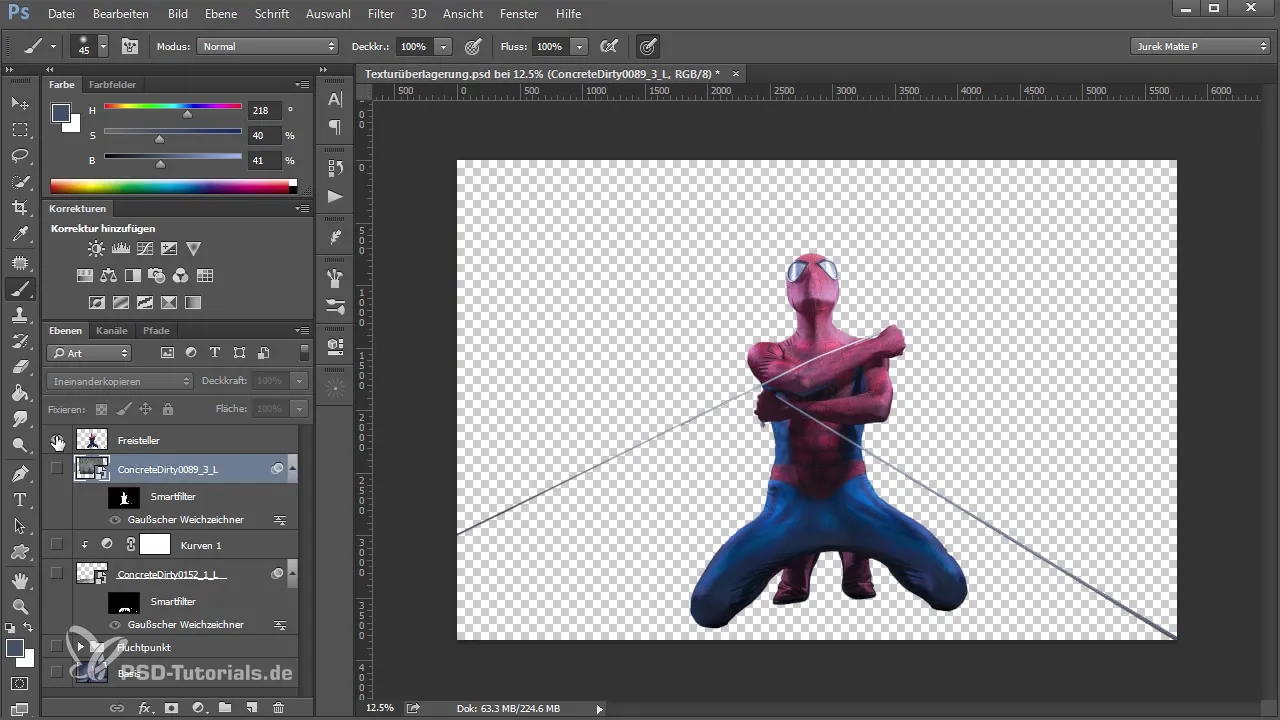
Filtre Maskelerinin Uygulanması
Dokuları uyguladıktan ve kesitleri oluşturduktan sonra, filtreleri yeniden uygulayabilirsin. Geçişleri yumuşatmak için Gaussian bulanıklaştırıcıyı kullan. Maskenin yalnızca modele ve arka plana uygulanmasını sağla.
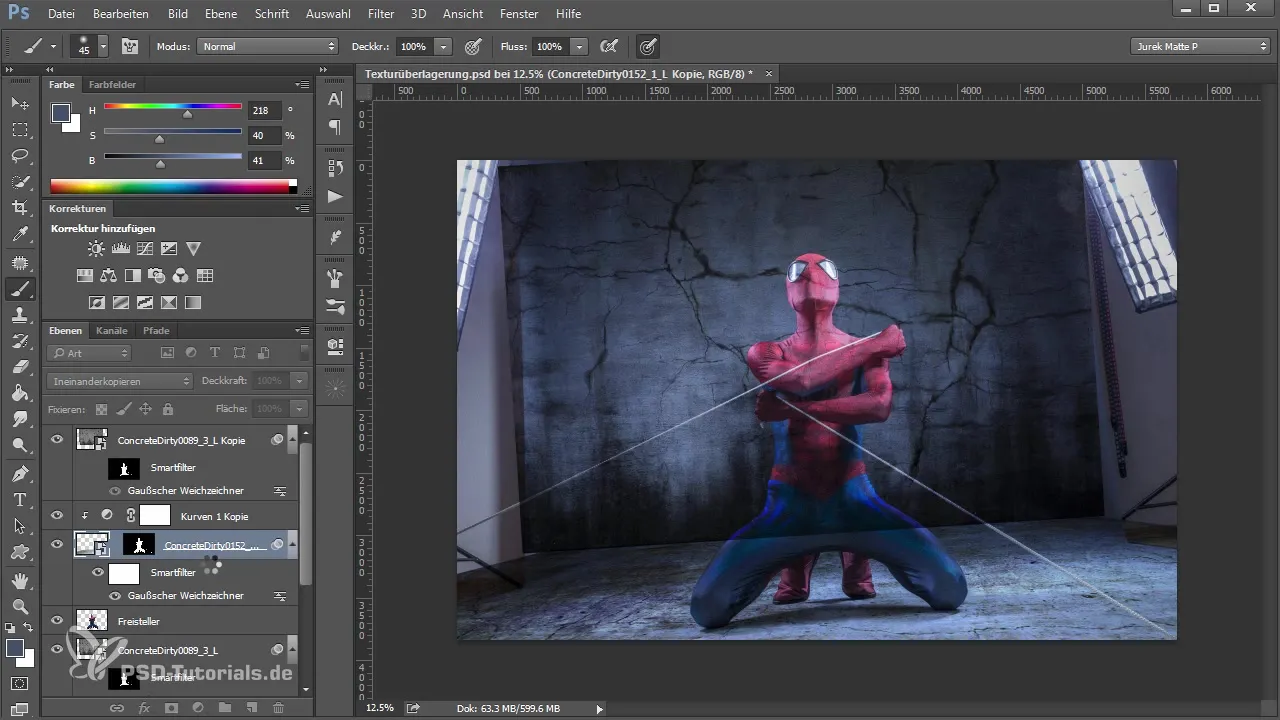
Perspektif Ayarları
Daha fazla resimle çalışmak istiyorsan, yeni öğelerin perspektifinin mevcut olanlarla uyumlu olmasına dikkat et. Aksi takdirde, görüntü inandırıcı olmayabilir. Sabit yükseklik farklılıkları ve açıların tutarlı olması gerekir.
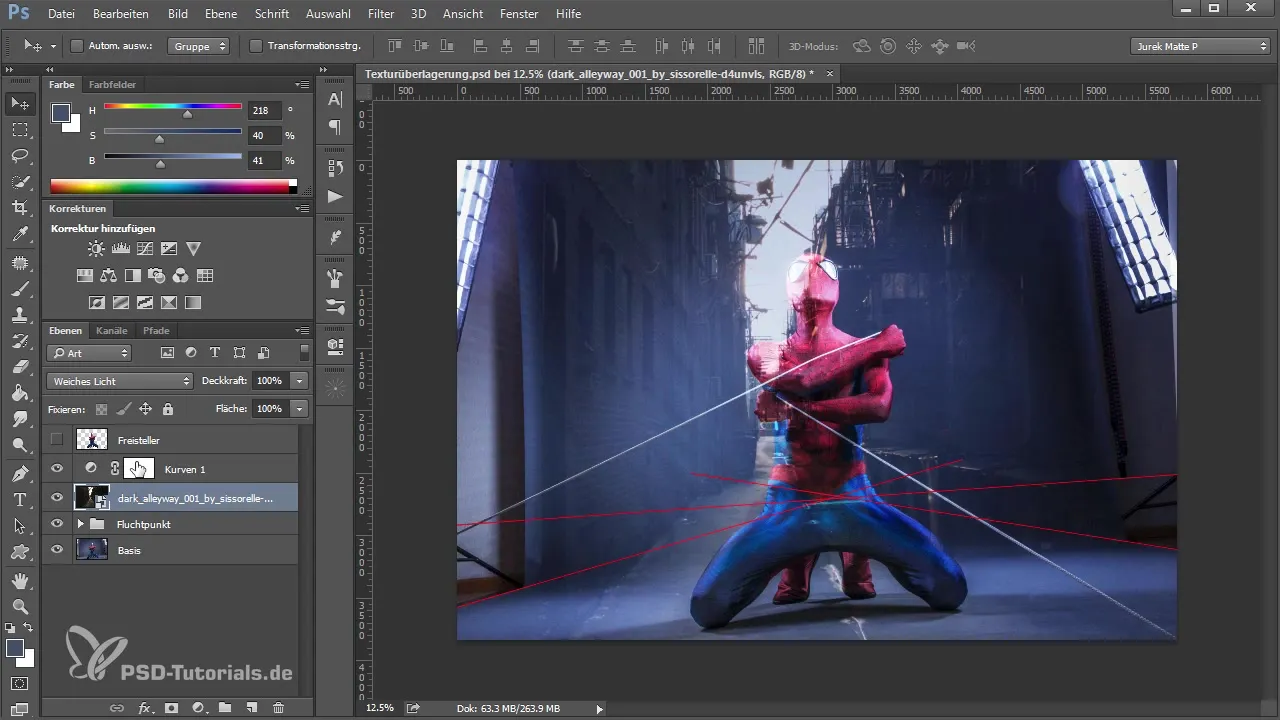
Işık ve Gölge Ayarları
Tutarlı bir genel görüntü oluşturmak için, resminizdeki ışık düşüşünü dikkate alın. Koyu alanlar ve ışık ayarlarıyla atmosfer oluşturarak her bir öğenin genel kompozisyona katkıda bulunmasını sağlayın, dikkati başka yere çekmeden.
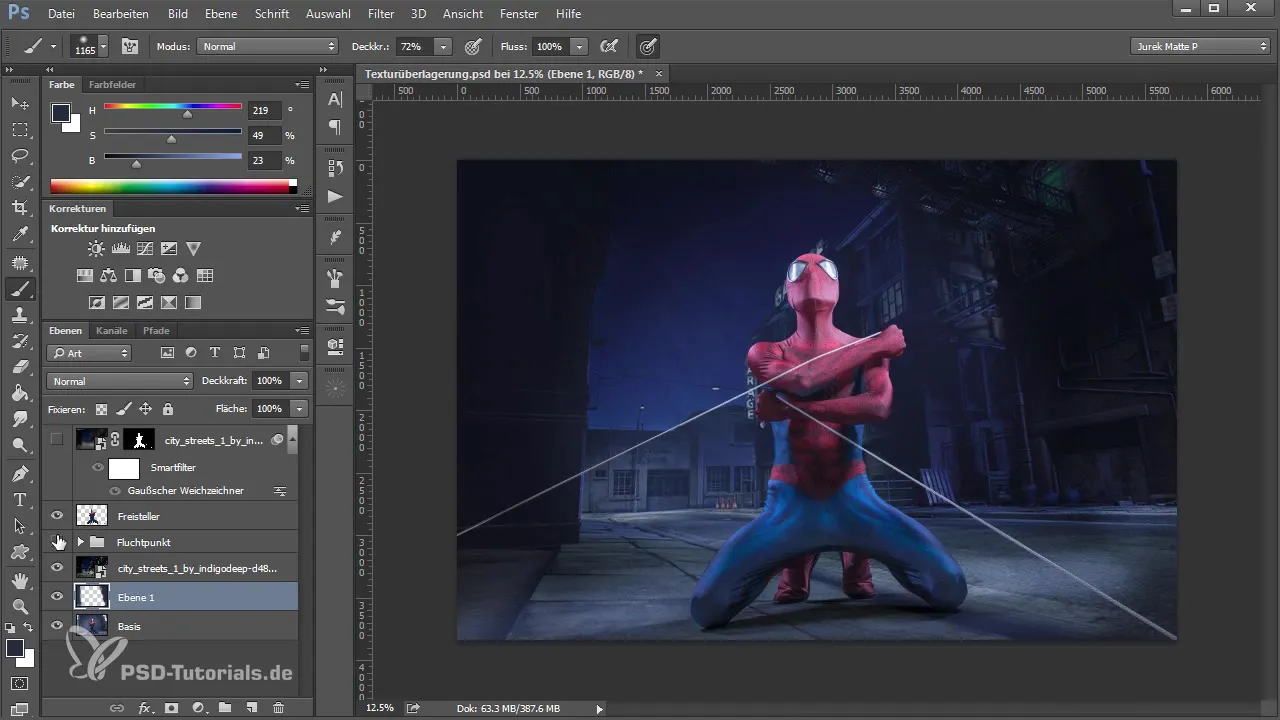
Son Ayarlama
Eserini tamamlanmış olarak düşündüğünde, son bir kontrol ve ince ayar yapmak ister misin. Farklı katmanların opaklık ayarlarıyla oynayarak dokular ve arka plan arasında en uygun dengeyi sağlamaya çalış.
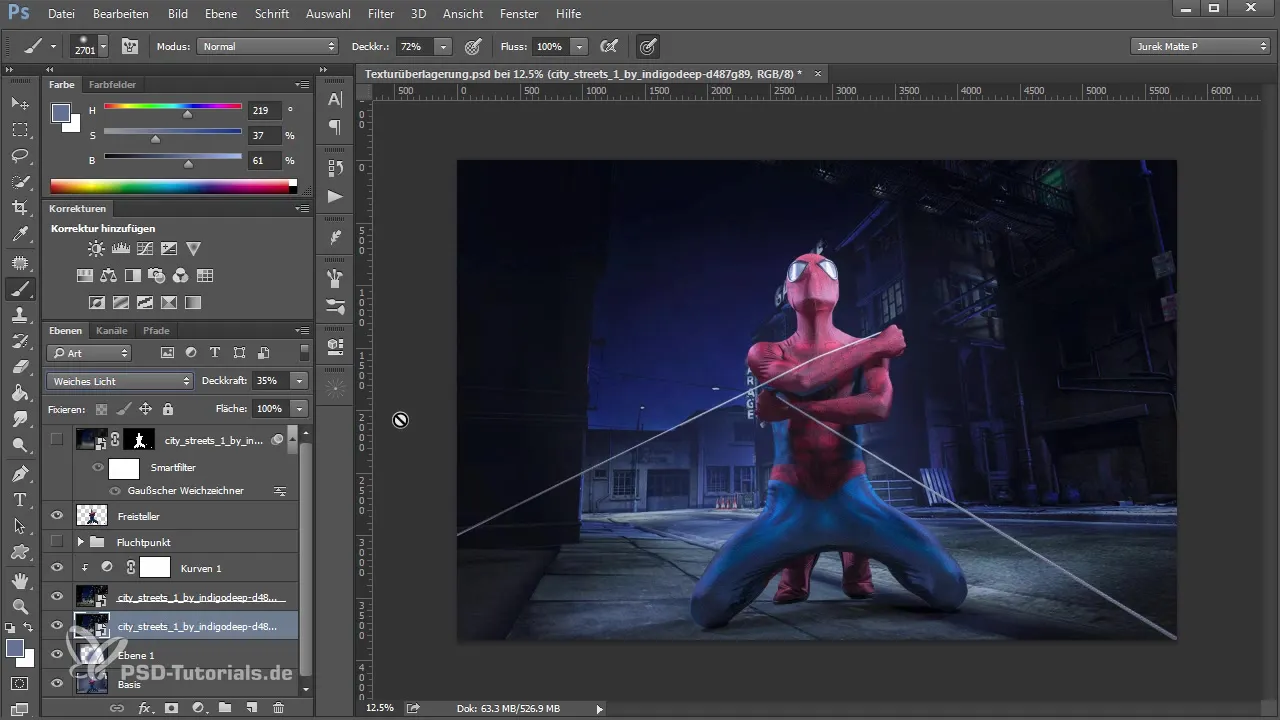
Özet – Photoshop’ta Doku Üst Üste Bindirme: Etkileyici Kompozisyonlar Oluşturmak İçin Adım Adım Kılavuz
Doku üst üste bindirme, resimlerinde daha derin görsel efektler yaratma olanağı sunar. Bulanıklık, maske tekniği ve ton ayarlarının bir araya gelmesi, kompozisyonlarını bir sonraki seviyeye taşıyarak kendi stilini geliştirmeni ve etkileyici sonuçlar elde etmeni sağlar.
Sıkça Sorulan Sorular
Photoshop’ta doku üst üste bindirme nedir?Doku üst üste bindirme, bir görüntü üzerinde farklı dokuları katmanlayarak daha fazla derinlik ve boyut kazandırma yöntemidir.
Dokularımın iyi bir şekilde örtüşmesini nasıl sağlayabilirim?Dokuların renk paletinin arka plan ile uyumlu olmasına dikkat edin ve katman modları ile deney yapın.
Dokular neden akıllı nesne olarak kullanılmalıdır?Akıllı nesneler, yıkıcı olmayan düzenlemelere olanak tanır, böylece orijinal resimleri kaybetmeden istediğin zaman değişiklik yapabilirsin.
Kompozisyonlarımda ışık ve gölgeyi nasıl ayarlayabilirim?Işık ve gölgeleri yönetmek için fırça ve maskeler kullanarak renk ekleyip çıkarın.
Çalışmamı ne sıklıkla kaydetmeliyim?İlerlemelerinizi takip etmek için farklı versiyonlarda düzenli olarak kaydedin.


